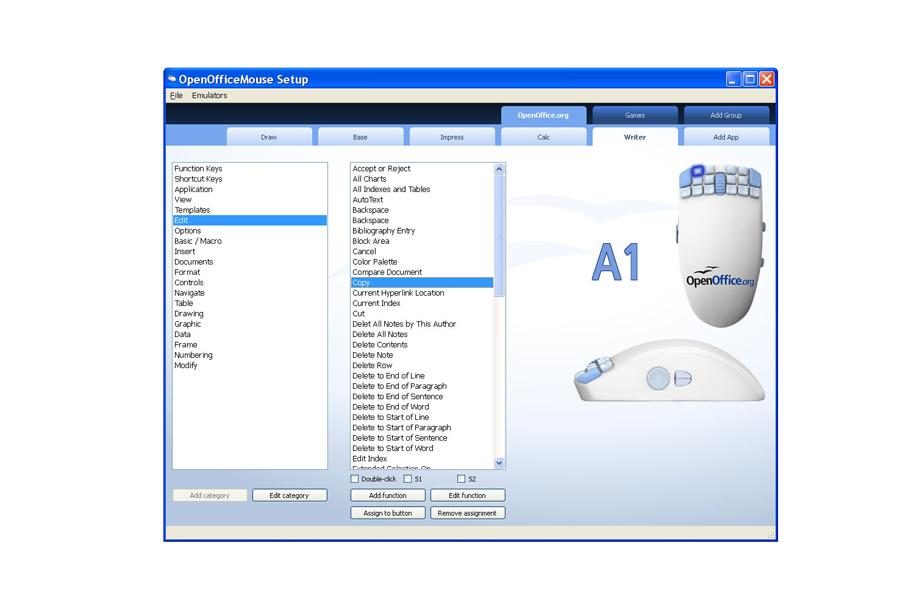Apple เพิ่งเผยแพร่เบต้าสาธารณะครั้งแรกของระบบปฏิบัติการ iPhone ครั้งต่อไป ค้นหาวิธีการติดตั้งวันนี้
แค่นั้นแค่นั้น หลังจากสามเบต้าของ iOS ที่สงวนไว้สำหรับนักพัฒนาเท่านั้น Apple จะเปิดวาล์วและเสนอเบต้าสาธารณะครั้งแรกของ iOS 16 สำหรับการดาวน์โหลด กระดูก iPhone ตัวต่อไปที่อุดมไปด้วยผลิตภัณฑ์ใหม่ควรปรับปรุงชีวิตประจำวันของผู้ใช้อย่างมีนัยสำคัญ
ในบรรดานวัตกรรมที่น่าสนใจที่สุด Apple ได้ตัดสินใจที่จะเปิดตัวหน้าจอที่ล็อคโดยเสนอตัวเลือกการปรับแต่งส่วนบุคคลมากมาย การพัฒนาที่น่าสนใจอื่น ๆ เช่นการมาถึงของการกลับมาสัมผัสบนคีย์บอร์ดการแก้ไขข้อความหรือความเป็นไปได้ในการวางแผนการส่งอีเมลก็ถูกรวมเข้าด้วยกัน
หากคุณสมบัติใหม่เหล่านี้จะมีให้อย่างเป็นทางการในอีกไม่กี่เดือนข้างหน้าเมื่อออกจาก iOS 16 เวอร์ชันที่เสถียรคุณสามารถทดสอบได้โดยไม่ล่าช้าโดยการติดตั้งเบต้าสาธารณะครั้งแรกของ iOS 16
กระบวนการนี้ง่ายเนื่องจากต้องใช้สิ่งเดียวเท่านั้น: คุณลงทะเบียนโปรแกรมซอฟต์แวร์ Apple Beta อย่างไรก็ตามโปรดทราบว่าการติดตั้ง iOS รุ่นเบื้องต้นนั้นไม่ได้ไม่มีความเสี่ยง ระบบปฏิบัติการยังคงได้รับการพัฒนายังคงอยู่ภายใต้คนร้ายและยังป้องกันไม่ให้แอปพลิเคชันของคุณทำงาน นอกจากนี้ก่อนที่จะติดตั้งประเภทนี้ขอแนะนำอย่างยิ่งให้ทำการสำรองข้อมูลทั้งหมดบน iPhone ของคุณโดยใช้ iCloud เป็นต้น
หากคุณพร้อมที่จะยอมรับความเสี่ยงเหล่านี้คุณจะต้องติดตั้งเพียงไม่กี่นาทีเท่านั้น นี่คือวิธีการ.
1. ลงทะเบียนสำหรับโปรแกรมนักพัฒนา
เปิดซาฟารีบน iPhone ของคุณและไปที่หน้าเฉพาะของโปรแกรมซอฟต์แวร์ Apple Beta- กดปุ่มลงทะเบียนและเชื่อมต่อโดยใช้ตัวระบุ Apple ของคุณ
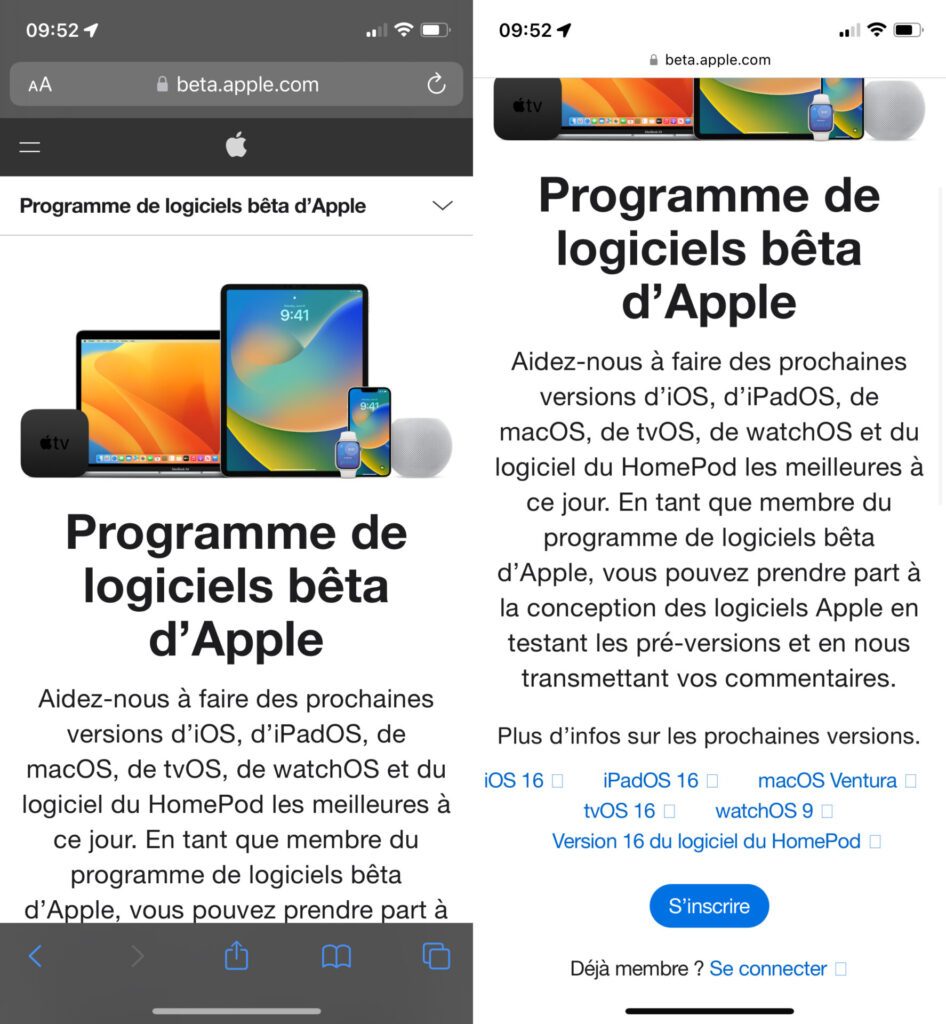
2. ลงทะเบียนอุปกรณ์ของคุณ
เมื่อเชื่อมต่อกับพอร์ทัล iOS 16 เบต้าบนหน้าของคู่มือสำหรับรุ่นเบต้าสาธารณะลงไปที่หน้าแล้วกดลงทะเบียนอุปกรณ์ iOS ของคุณ-
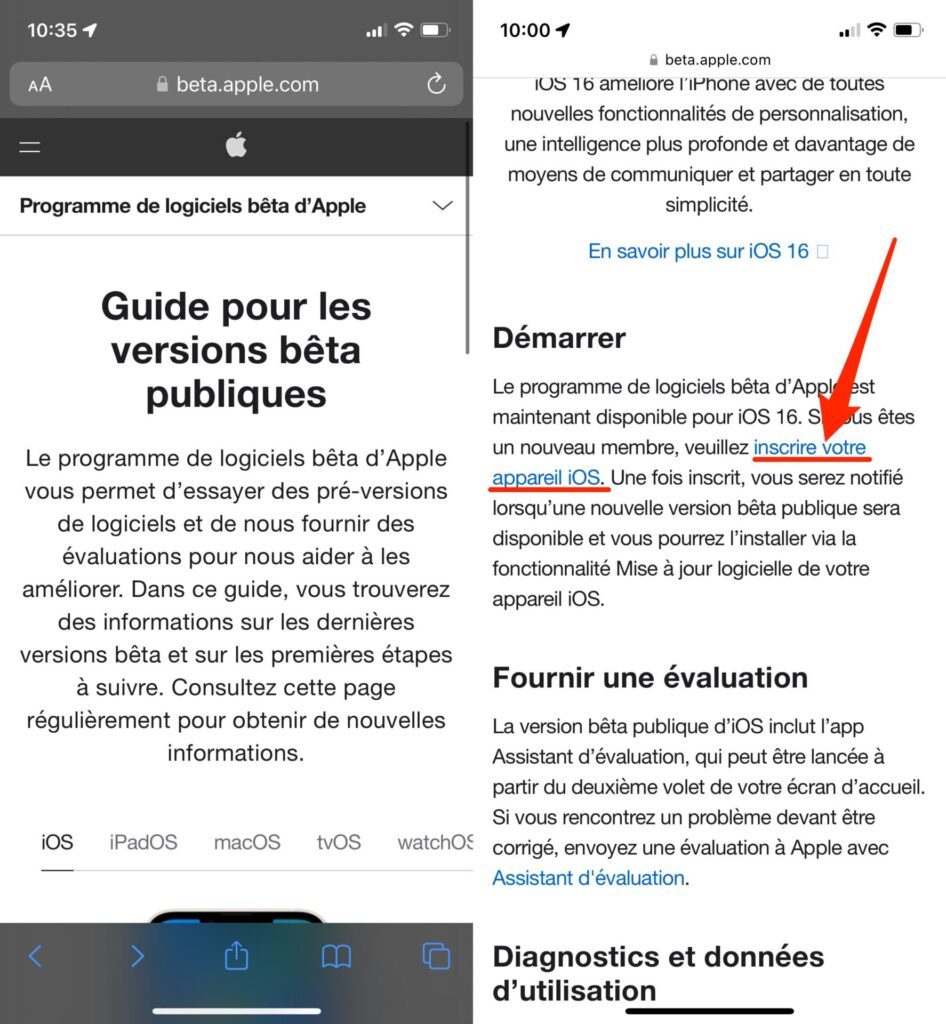
3. ดาวน์โหลดโปรไฟล์การติดตั้ง
ตอนนี้เลื่อนข้อมูลบนหน้าลงทะเบียนอุปกรณ์ของคุณจนถึงบรรทัดติดตั้งโปรไฟล์และกดปุ่มดาวน์โหลดโปรไฟล์- จากนั้นกดอนุญาตในการเตือนป๊อปอัพคุณว่าเว็บไซต์พยายามดาวน์โหลดโปรไฟล์การกำหนดค่าจากนั้นเลือกจากปิดLe Pop-up
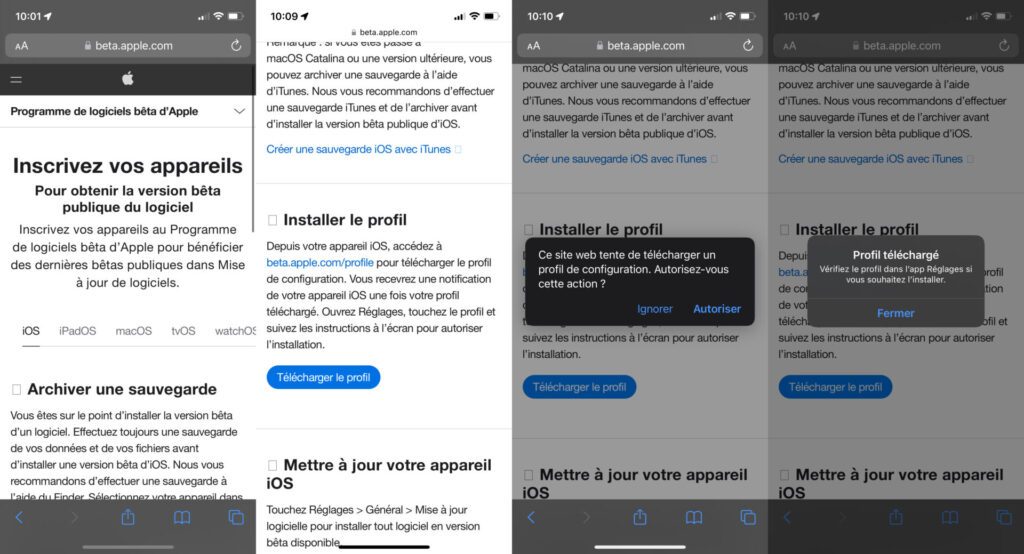
4. ติดตั้งโปรไฟล์การกำหนดค่า
บน iPhone ของคุณเปิดการตั้งค่า iOS ป้อนเมนูโปรไฟล์ดาวน์โหลดและในหน้าโปรไฟล์ iOS 16 กดผู้ติดตั้ง- จากนั้นตรวจสอบการติดตั้งโปรไฟล์โดยป้อนรหัสปลดล็อคของอุปกรณ์ของคุณ อ่านเงื่อนไขการใช้แอปเปิ้ลกดผู้ติดตั้งขวาบนขวาจากนั้นอีกครั้งผู้ติดตั้งในป๊อปอัพที่แสดงที่ด้านล่างของหน้าจอ
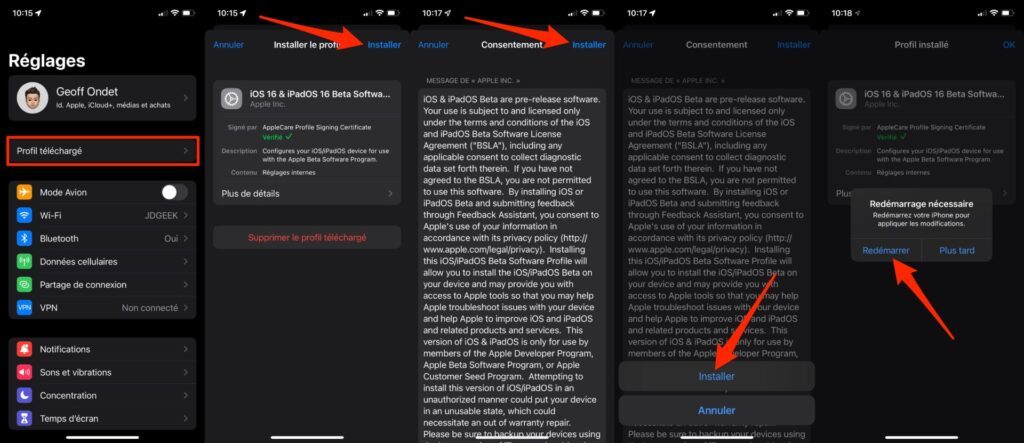
iPhone ของคุณต้องรีสตาร์ทเพื่อให้สามารถรองรับโปรไฟล์การกำหนดค่าที่คุณเพิ่งติดตั้ง กดปุ่มรีสตาร์ท-
5. ดาวน์โหลดและติดตั้ง iOS 16
หลังจากรีสตาร์ท iPhone ของคุณแล้วเปิดไฟล์การตั้งค่าของ iOS แล้วในทั่วไปป้อนเมนูการอัปเดตซอฟต์แวร์- การอัปเดตของiOS 16 เบต้าสาธารณะควรได้รับการเสนอ
กดดาวน์โหลดและติดตั้งและตรวจสอบโดยป้อนรหัสปลดล็อคของ iPhone ของคุณ ใช้ความเจ็บปวดในความอดทนตอนนี้ การดาวน์โหลดและเตรียมการอัปเดต iOS 16 อาจใช้เวลาหลายสิบนาที
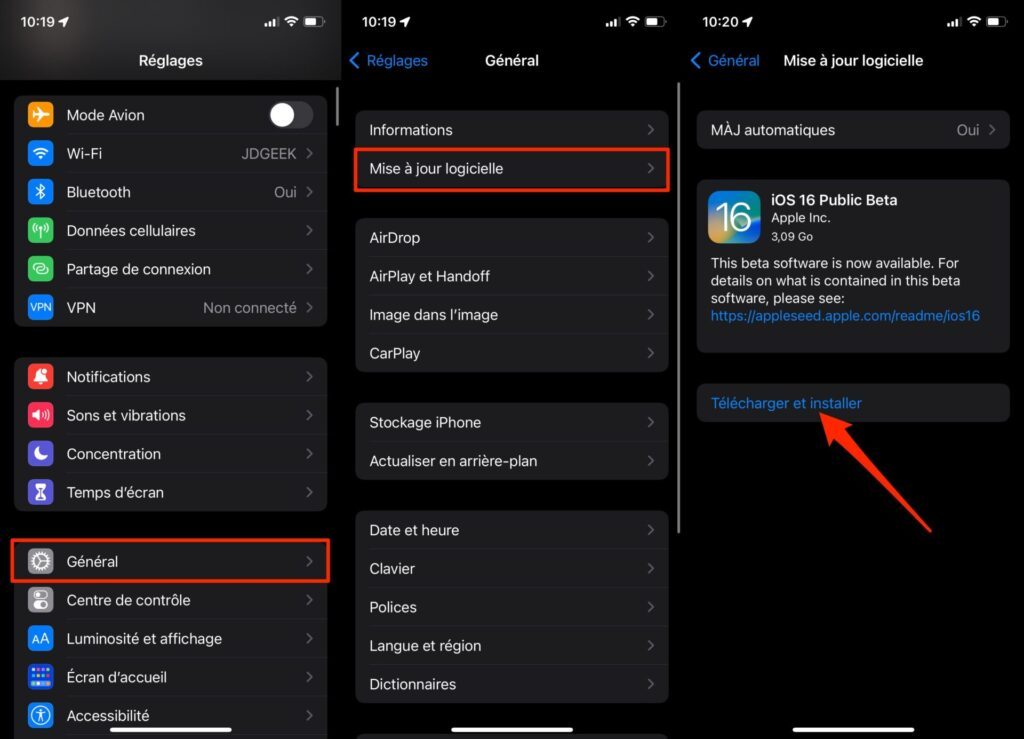
เมื่อกระบวนการกำลังจะสิ้นสุด iPhone ของคุณควรรีสตาร์ทโดยอัตโนมัติเพื่อทำการติดตั้งการอัปเดตโดยอัตโนมัติ เมื่อรีสตาร์ท iPhone ของคุณจะทำงานภายใต้ iOS 16
🔴อย่าพลาดข่าว 01NET ใด ๆ ติดตามเราที่Google NewsETWhatsapp-